Sådan konfigureres netværk i Linux med Netplan
Hvad skal man vide
- Hent netværksgrænsefladenavnet, og rediger derefter 01-netcfg.yaml fil. Sæt dhcp4 til falsk.
- Tilføj poster til adresser, gateway og DNS-navneservere. Gem filen ved hjælp af tastaturkombinationen Ctrl+x.
- Vær konsekvent med din indrykning, ellers vil Netplan fejle, når du læser filen.
Hvornår Ubuntu Server 18.04 ankom, har den foretaget ændringer i, hvordan administratorer arbejder med platformen. En vigtig ændring - en, der kan svigte erfarne brugere - er, hvordan netværk er konfigureret. Væk er den gamle metode til at konfigurere netværk i /etc/network/interfaces. Sig hej til Netplan for at konfigurere netværk i den seneste iteration.
Konfiguration af en statisk IP-adresse med Netplan
Da vi taler om en serverinstallation, vil vi konfigurere serveren til en statisk IP-adresse. Der er én ting, du skal vide om Netplan YAML-filen. Du skal overholde korrekt kodeindrykning for hver linje i blokken. Det betyder ikke, at du skal indrykke specifikke linjer til et bestemt punkt. Hvad det betyder er, at hvis du indrykker den første linje i en blok tre mellemrum, skal du indrykke resten af blokken tre mellemrum. Hvis du ikke overholder dette, fejler Netplan.
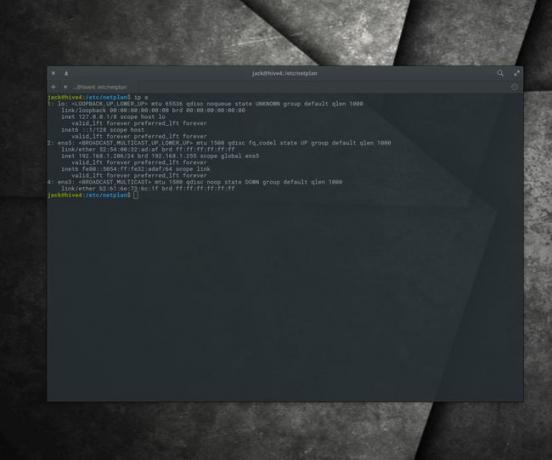
Med det sagt, lad os konfigurere.
-
Før du foretager nogen ændringer, skal du kende navnet på netværksgrænsefladen. For at gøre det skal du udsende kommandoen:
ip a
Du bør se navnet på netværksgrænsefladen på listen (såsom ens5 eller ens3). Med det grænsefladenavn i hånden er du klar til at konfigurere.
-
Ud af kassen vil du sandsynligvis finde en enkelt YAML-fil i /etc/netplan. Denne fil vil blive navngivet enten 01-netcfg.yaml eller 50-cloud-init.yaml. Du vil redigere filen 01-netcfg.yaml. Hvis det ikke findes, skal du oprette det med kommandoen:
sudo touch 01-netcfg.yaml
Hvis filen eksisterer, rediger den med kommandoen:
sudo nano 01-netcfg.yaml
-
Din standardfil kan se sådan ud:
netværk:
version: 2
renderer: netværk
ethernets:
ens5:
dhcp4: sandtOvenstående konfiguration er indstillet til DHCP. Fordi dette er en server, vil du gerne gøre brug af en statisk IP-adresse, så den ændrer sig aldrig. Du skal redigere alt under ens5-linjen. Den første ting at gøre er at indstille dhcp4 til falsk, sådan:
dhcp4: falsk

-
Tilføj derefter poster til adresser, gateway og DNS-navneservere. Indstil f.eks. serveren til IP-adressen 192.168.1.206 med en gateway på 192.168.1.254 og DNS-servere på 8.8.4.4 og 8.8.8.8. Disse poster tilføjes under dhcp4-posten og ser sådan ud:
adresser: [192.168.1.206/24]
gateway4: 192.168.1.254
navneservere:
adresser: [8.8.4.4,8.8.8.8] -
Husk, du skal være konsekvent med din indrykning, ellers vil Netplan fejle, når du læser filen. Bemærk også, at du ikke indstiller netmasken på samme måde, som det blev gjort via interfaces-filen. I stedet for at en adresse og netmaske indstilles således:
adresse = 192.168.1.206
netmaske = 255.255.255.0Begge konfigurationer håndteres med den enkelte linje:
adresser: [192.168.1.206/24]
Gem og luk filen med tastaturkombinationen af Ctrl+x.
-
Når du har gemt filen, skal du gøre Netplan opmærksom på ændringerne. For at få Netplan til at genlæse og anvende konfigurationsfilerne, skal du udføre kommandoen:
sudo netplan gælder

-
Du bør ikke se nogen fejl eller output overhovedet. Hvis du ser fejl, skal du tilføje fejlfindingsindstillingen, som giver dig output, når Netplan forsøger at anvende konfigurationsfilen sådan:
sudo netplan --debug anvende
Brug af --debug-indstillingen skulle give dig nok information til at hjælpe dig med at fejlfinde din YAML-fil. Hvis du ikke modtager noget output, skal du udsende kommandoen:
ip a
Outputtet af ovenstående kommando bør afspejle de ændringer, du lige har foretaget. Din server har nu en statisk IP-adresse takket være Netplan.
Hvad er Netplan?
Netplan er et værktøj til at konfigurere netværk på et Linux-system, som bruger YAML-beskrivelser for hver netværksgrænseflade, der findes på en server eller desktop.
Hvordan virker Netplan?
Netplan læser YAML-beskrivelsesfilerne, der findes indeni /etc/netplan. Under de tidlige opstartsfaser af operativsystemet vil Netplan derefter generere (fra de brugeroprettede YAML-filer) de nødvendige konfigurationsfiler i mappen /run, så kontrollen af hver netværksenhed overdrages til en bestemt netværksdæmon. Med andre ord opretter du en YAML-beskrivelsesfil til en netværksgrænseflade, som Netplan kan læse og bruge til at få netop den grænseflade til at fungere.
Er det kompliceret?
Gå ikke i panik. Selvom netværkskonfiguration på en Netplan-aktiveret server er meget anderledes end hvad det var i tidligere iterationer, det er ikke så udfordrende. Det er dog specifikt. Lad os tage et kig på, hvordan du konfigurerer netværk via Netplan på en Ubuntu Server 18.04-installation. Som du måske forventer, sker konfiguration af netværk på en Linux-server typisk via kommandolinjen, så gør dig klar til at skrive lidt.
